ReadyPrint: Cómo mantener su firmware actualizado
Siga estos sencillos pasos para maximizar su experiencia con ReadyPrint
Para asegurarse de que el servicio ReadyPrint funciona de manera óptima, debe seguir estos pasos para instalar el firmware más reciente.
- Encienda la impresora Epson y asegúrese de que esté conectada a un ordenador con acceso a Internet.
- Ejecute la herramienta Epson Software Updater. Si aún no está instalado, vaya a Epson Support, escriba el nombre de su impresora, seleccione el idioma requerido, haga clic en Product Setup y, a continuación, en Epson Software Updater.
- Epson Software Updater comprobará si hay actualizaciones adicionales de software o firmware disponibles. Si hay un nuevo firmware disponible, se mostrará en la ventana Actualizaciones de productos esenciales.
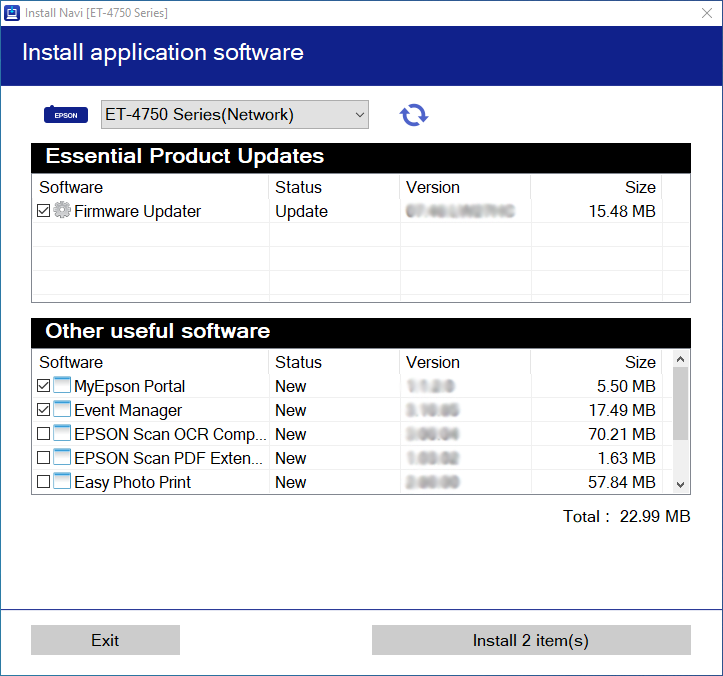
- Instale el nuevo firmware y siga las instrucciones en pantalla (la actualización puede tardar hasta 15 minutos en completarse)
- La actualización puede desencadenar mensajes de alerta de su programa de antivirus/firewall. Haga clic en “Desbloquear” o “Permitir” para dejar que la actualización continúe.
|
Antes de empezar
|
Futuras Optimizaciones
- Asegúrese de que su impresora continúe recibiendo las últimas actualizaciones de firmware conectándola regularmente a Internet.
Solución de problemas
- Si se produce un error en la actualización, la impresora puede entrar en modo de recuperación. Para intentar la actualización nuevamente, tendrá que conectar la impresora al ordenador con un cable USB, ya que una conexión de red no funcionará.
|
Para obtener más información y soporte adicional, consulte la información de instrucciones de la impresora o visite aquí |